Come esportare Trello Board in PDF gratuitamente
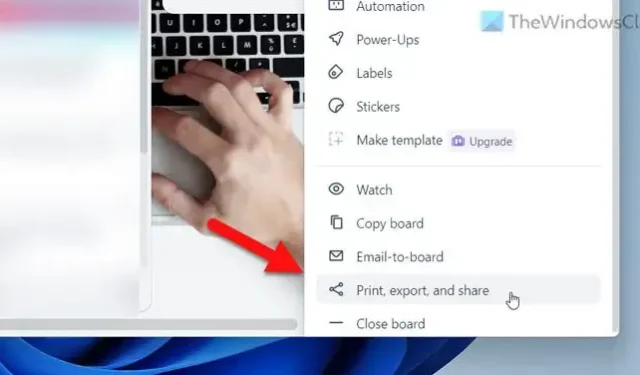
Se desideri esportare gratuitamente una bacheca Trello in PDF , questa guida passo passo ti aiuterà. Non importa quale browser utilizzi, puoi seguire questo tutorial per esportare qualsiasi bacheca Trello in PDF. Poiché Trello ti offre un’opzione integrata, non è necessario dipendere da app di terze parti.
Come esportare Trello Board in PDF gratuitamente
Per esportare Trello Board in PDF, procedi nel seguente modo:
- Apri la bacheca Trello che desideri esportare.
- Fare clic sul pulsante con tre punti.
- Seleziona l’ opzione Stampa, esporta e condividi .
- Fare clic sull’opzione Stampa .
- Scegli l’ opzione Microsoft Print to PDF .
- Fare clic sul pulsante Stampa .
- Dagli un nome, scegli la posizione e fai clic sul pulsante Salva .
Per saperne di più su questi passaggi, continua a leggere.
Innanzitutto, devi aprire la bacheca Trello che desideri esportare come PDF. Quindi, fai clic sul pulsante a tre punti visibile nell’angolo in alto a destra dello schermo e seleziona l’ opzione Stampa, esporta e condividi .
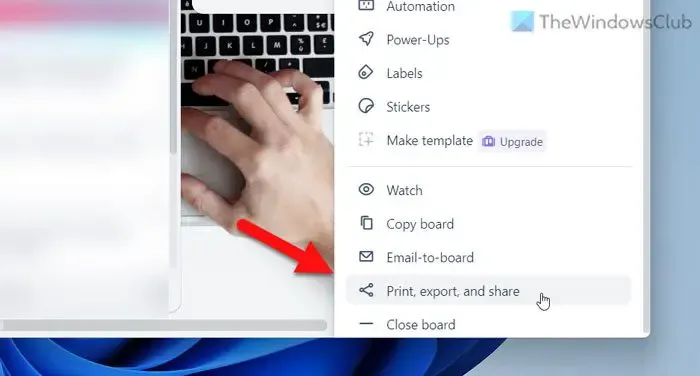
Si apre un nuovo pannello di opzioni da cui è necessario scegliere l’ opzione Stampa .
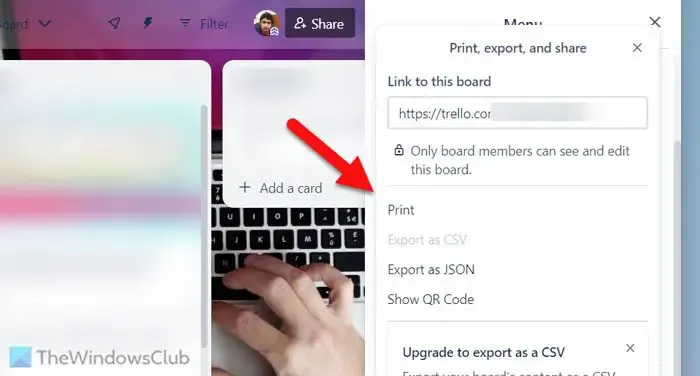
Non importa quale browser utilizzi, puoi vedere la rispettiva procedura guidata di stampa sullo schermo. Dato che questo esempio è stato realizzato su Google Chrome, puoi trovare un pannello come questo:
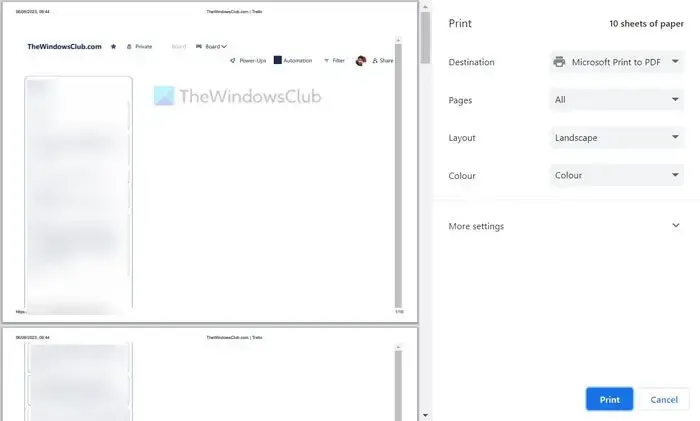
È necessario espandere l’ elenco delle destinazioni e scegliere l’ opzione Microsoft Print to PDF . Oltre a ciò, puoi anche selezionare la pagina, il layout, il colore, ecc. richiesti.
Dopo aver selezionato tutte queste cose, fai clic sul pulsante Stampa . Successivamente, devi dare un nome al tuo file PDF, scegliere una posizione in cui desideri salvare il file e fare clic sul pulsante Salva .
Ci sono un paio di cose che devi sapere:
- Il file PDF contiene una colonna su una pagina. Detto questo, se hai cinque colonne, puoi trovare un minimo di cinque pagine di file PDF. Tuttavia, il numero di pagine dipende anche dalla dimensione della colonna.
- Se utilizzi il browser Microsoft Edge, puoi trovare l’ opzione Stampante anziché Destinazione .
Questo è tutto! Spero che questa guida ti abbia aiutato.
Come posso esportare una bacheca Trello gratuita?
Hai due opzioni per esportare una bacheca Trello quando sei titolare di un account gratuito. Innanzitutto, puoi utilizzare l’ opzione Stampa per stampare la scheda Trello, indipendentemente dall’utilizzo di qualsiasi browser. In secondo luogo, puoi utilizzare l’ opzione Esporta come JSON . Entrambe le opzioni possono essere trovate quando fai clic sull’icona a tre punti o sul pulsante Menu visibile nell’angolo in alto a destra. Tuttavia, se sei un utente a pagamento, puoi esportare la bacheca Trello in CSV.
Quanto costa esportare schede per Trello?
Non è necessario pagare denaro per esportare schede da Trello. Detto questo, hai due opzioni per esportare la scheda quando sei un utente gratuito: Stampa ed Esporta come JSON. Se utilizzi la prima opzione, puoi esportare qualsiasi scheda come PDF, indipendentemente dal fatto che utilizzi Google Chrome, Microsoft Edge, Mozilla Firefox o qualsiasi altra cosa.



Lascia un commento